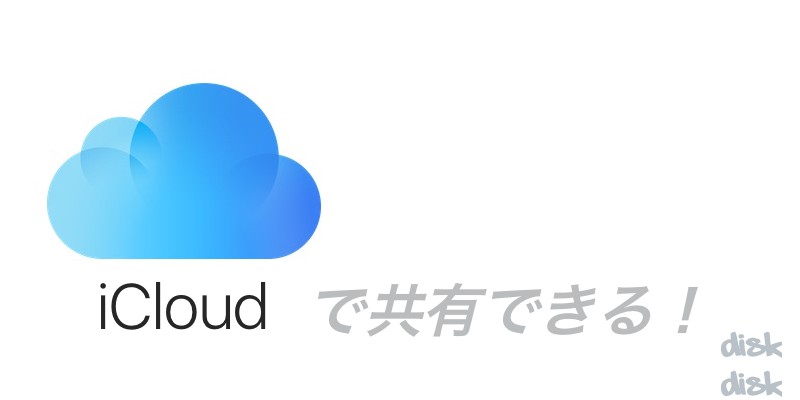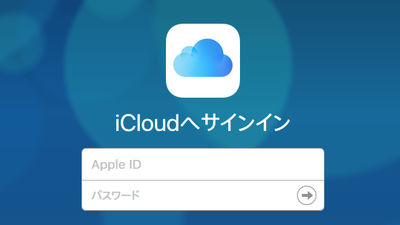Windowsで作った資料、Macで簡単に共有させる方法とは?
WindowsPCで書いたメモ、macbookとうまく共有する方法はないかしら?
ワタシは普段macbookを使ってこのブログを書いているし、音を作ったり動画を編集したり写真を管理したりしています。
しかし会社の仕事PCはバリバリのWindowsマシンです。
慣れるまでほんとしんどかったですが、今ではやっと両刀使いへと進歩しました。
ただやっぱり思うのは
仕事中に作った資料を家でもいじれたら良いのになって。※逆も然り
ということで今日はWindowsとmac。両方使うワタシが異なるマシンたちを共有させる方法を教えましょう。
これ、もっと面倒かなと思ったんですが、調べてみたらすげーシンプルで簡単でした。
Windowsとmacを簡単に共有させる方法とは?
今回ワタシがやりたかったのはとりあえず
テキストファイルを共有させることでした。
なんだ、そんな単純なことも出来なかったのか?と鼻で笑ってください。。
仕事の資料作りをするときの下書きやメモなんかをどうやったらうまく共有させることができるかな?と考えていました。
最初はWindowsのメモ帳っていうアプリ。
これでテキストファイルをちくちくと書き、このファイルをDropboxでmacとファイル共有するという方法。
確かにこれでも問題はありませんでした。
ただドロップボックスを経由させるという手間はかかりましたがいちいちUSBにコピーして持ち帰るなんていう原始時代のような面倒から比べたら劇的に効率は良くなりました。
しかし理想を言えばもっとシンプルな共有です。
iphoneとmacのあの素晴らしい同期体験
これを知ってしまった以上、Dropboxでさえも億劫に感じている自分がそこにはいたのです。
そしてそれを思った時に気が付いたんです。
なんだ、シンプルな方法があるじゃないか。と
Windowsとmacのシンプルな共有で作業効率を劇的にあげるために必要なのはiCloudだった
答えは簡単
そうです、iCloudによる同期です。
意外と盲点なのですが、このiCloudはデバイスに限定されることなくブラウザからログインすれば同期させることは容易なのです。
だから今回のようなWindows機であろうとiCloud上にて作業することが可能で、もちろんそこでの作業状況は他デバイスとも連携していますからすぐに同期するんです。
ああなんてシンプルでスピーディな体験でしょう。
これでいつもの作業の流れの中にWindowsマシンを組み込むことができました。
おさらいしておくと
ブラウザからサインインする
アップルIDでログイン
これだけでWindowsマシンでも普段macで使っている「メモ」にアクセスし、いつも通り作業をするだけです。
でぃすけのつぶやき
PC環境に左右されることなく自分の作業ができる
これはきっと理想的な環境ですよね。
例えば音楽家なら楽器、画家ならペン、スペシャリストたちは自分の身体に合った専用の道具を使いますが、今はマルチな活動をガジェットでこなす時代です。道具はあくまでも人の想像力を具現化するためのモノで、真の創造は常に頭の中からやってくる。
だから
出来れば道具に頼ることなく自分の作業を完遂させることが望ましい
もちろん、物にはこだわりたいという欲求は消えることはないのでこれからも癖のあるアイテムを厳選していくんでしょうけど
日々のルーティンワークをこなすくらいならば道具に振り回されることなく効率的に処理していきたいもんです。
さあ、今日も生み出そう!
 |
新品価格 |
![]()